摩托罗拉Xoom搭载先进的Android 3.0 Honeycomb操作系统,分辨率为1280×800。 摩托罗拉Xoom可以完美播放高清视频,毫无疑问是一款理想的视频播放便携设备。
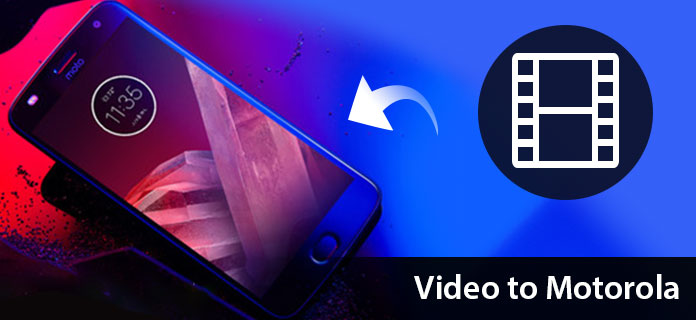
但是,摩托罗拉Xoom本质上并不支持所有视频和音频格式。 根据规范,Xoom兼容格式包括AAC,H.263,H.264,MP3,MPEG-4,ACC +增强型,OGG,MIDI,AMR NB,AAC +等。
因此,如果您想在Xoom上欣赏其他视频文件,例如AVI,MKV,MOV,FLV,VOB,WMV,AVCHD等,则需要第三方Xoom Video Converter来帮助您将视频转换为Xoom兼容格式。 在这里,我向您推荐专业的Aiseesoft 摩托罗拉Xoom视频转换器,它是功能强大的视频转换工具,可将任何流行的视频文件转换为Xoom。 请按照本指南将视频转换为Xoom。
步骤 1 下载并安装Xoom Video Converter
首先,请免费下载此Motorola Xoom Video Converter并将其安装在计算机上。
步骤 2 运行应用程序并添加视频文件
单击“添加文件”按钮以输入您的源文件。 添加的视频将在程序面板上列出,您可以更改文件顺序,文件名并获取原始文件的详细信息。
您也可以将视频文件自动拖放到该程序中。

步骤 3 选择目标输出格式
单击“全部转换为”的下拉列表,为您的Motorola Xoom选择合适的输出格式,例如MP3、3GP等。
步骤 4 设置特定的视频和音频参数
如果您对输出文件的质量有更高的期望,可以单击输出格式旁边的“自定义配置文件”图标,以调整音频和视频参数,例如视频编码器,帧速率,视频比特率,分辨率和音频设置,包括音频编码器,在以下弹出窗口中,采样率,通道,音频比特率等。

步骤 5 开始将视频转换为Motorola Xoom
设置所有转换设置后,请确保已在文件列表中选中添加的视频,然后单击“全部转换”按钮以开始将视频转换为Motorola Xoom。

您可以按照以下方式查看视频教程:

